Projecteren naar een tv of monitor vanuit Windows 10 Mobile met Miracast
Wist(Did) je dat Windows 10 Mobile native ondersteuning biedt voor de Miracast- technologie? Wat betekent dit? Nou ... je kunt je smartphone met Windows 10 Mobile gebruiken om een presentatie, een game, een film of wat je maar wilt te projecteren op zowat elke tv, scherm of projector die Miracast ondersteunt of op zijn minst een HDMI - invoerpoort. Als uw tv of monitor Miracast(Miracast) niet biedt , kunt u een Miracast- dongle zoals de Microsoft Wireless Display Adapter aanschaffen en deze gebruiken om draadloos te projecteren. Hier leest u hoe u draadloos kunt projecteren vanaf een smartphone met Windows 10 Mobileen ondersteuning voor Miracast , op elk scherm, met behulp van de Miracast- technologie:
Wat heb je nodig voor de draadloze projectie?
Controleer voordat u verder gaat met deze zelfstudie of u over de volgende items beschikt:
- Een tv of monitor met ingebouwde Miracast - ondersteuning of...
- Een miracast-dongle zoals de Microsoft Wireless Display Adapter . De dongle moet worden aangesloten op een tv of monitor met zowel een HDMI -poort als een gevoede USB - poort. De TV/monitor mag niet meer dan 7 meter of 7 meter verwijderd zijn van uw Windows 10 Mobile -apparaat. Als het beeldscherm geen gevoede USB - poort heeft, kunt u een USB -oplader voor smartphones gebruiken en uw Microsoft Wireless Display Adapter erop aansluiten, zodat het de stroom krijgt die het nodig heeft.

- Een Miracast -compatibele smartphone met Windows 10 Mobile zoals: Lumia 950 , Lumia 950 XL, Lumia 640 , Lumia 640 XL, Lumia 930 , Lumia 830 , Lumia 730 en Lumia 1520 . U moet de officiële hardwarespecificaties controleren om er zeker van te zijn dat deze ondersteuning biedt voor de Miracast- technologie.
Als je alles op deze lijst hebt, ga je gang en volg je deze stappen:
Stap 1: Maak verbinding met het Miracast-beeldscherm vanaf uw Windows 10 Mobile -apparaat
Op je smartphone met Windows 10 Mobile moet je verbinding maken met het Miracast- display of de Miracast- adapter, zodat je er draadloos mee kunt projecteren. Er zijn twee manieren om dit te doen. De eerste methode, die op de meeste smartphones werkt, is door de app Instellingen(Settings) te openen en naar Systeem(System) te gaan .

Tik vervolgens op Weergeven(Display) .

Blader(Scroll) door de lijst met beeldscherminstellingen totdat u een link vindt met de tekst: "Verbinding maken met een draadloos beeldscherm"("Connect to a wireless display") . Tik erop.

Windows 10 Mobile begint te zoeken naar draadloze weergave- en audioapparaten. Zodra het uw Miracast- scherm of uw Miracast- adapter heeft gedetecteerd, klikt of tikt u erop. Als u een Microsoft Wireless Display Adapter gebruikt, zou deze een apparaat met de naam (Microsoft Wireless Display Adapter)MicrosoftDisplayAdapter_EF moeten detecteren . Klik(Click) of tik erop en wacht tot Windows 10 Mobile er verbinding mee maakt.
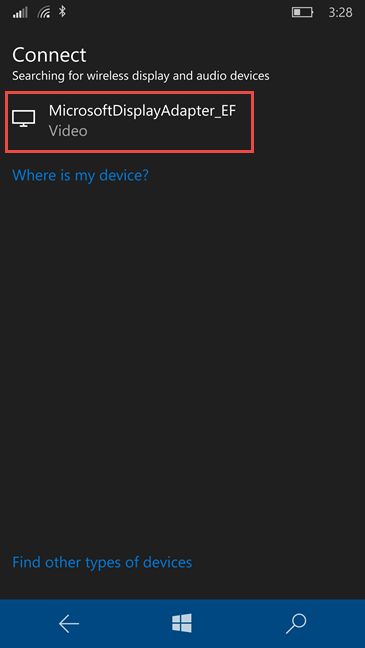
Wanneer u verbonden bent, wordt u hiervan op de hoogte gebracht en krijgt u, afhankelijk van uw smartphone, al dan niet toegang tot extra bedieningsopties. Maar daarover meer in het volgende gedeelte van deze tutorial.

Een tweede manier om verbinding te maken met het Miracast- display of de Miracast- adapter is om de Continuum - app op Windows 10 Mobile te gebruiken , als uw smartphone hiervoor ondersteuning biedt. Op dit moment zijn de meest voorkomende smartphones die deze functie bieden Microsoft Lumia 950 en Lumia 950 XL. Als je een smartphone met deze functie hebt, ga dan naar de Apps-lijst(Apps list) en start de Continuum - app door op de naam te tikken.

De Continuum- app vraagt hoe u verbinding wilt maken. Kies Draadloze adapter(Wireless adapter) en tik op Verbinden(Connect) .

Windows 10 Mobile begint te zoeken naar draadloze weergave- en audioapparaten. Zodra het uw Miracast- scherm of uw Miracast- adapter heeft gedetecteerd, klikt of tikt u erop. Klik(Click) of tik erop en wacht tot Windows 10 Mobile er verbinding mee maakt. Wanneer u bent verbonden, wordt u hiervan op de hoogte gesteld en krijgt u toegang tot extra bedieningsopties.
Stap 2: Projecteer draadloos naar de tv of het scherm dat je wilt gebruiken
Deze stap verschilt van smartphone tot smartphone. Als uw Windows 10 Mobile -apparaat geen ondersteuning biedt voor Continuum (voorbeelden van dergelijke smartphones zijn de Lumia 640 en de Lumia 650 ), dan wordt wat u op het scherm van de smartphone ziet, gespiegeld naar het externe Miracast-compatibele scherm. Het scherm komt overeen met de oriëntatie, zodat staande weergaven zoals het startscherm(Start) en veel apps correct worden weergegeven, terwijl liggende media-apps zoals films en tv(Movies & TV) of Netflix het scherm vullen.
Als uw Windows 10 Mobile -apparaat Continuum ondersteunt (voorbeelden van dergelijke smartphones zijn de Lumia 950 en de Lumia 950 XL), dan verandert het Miracast-compatibele scherm in een veredelde desktop, net als op uw Windows 10 pc. U kunt ook een Bluetooth - muis en -toetsenbord aansluiten op uw Windows 10 Mobile en op het Miracast-beeldscherm werken zoals op een computer.

Als je geen Bluetooth - muis en -toetsenbord hebt, wordt je in de Continuum -app verteld hoe je je vingers kunt gebruiken om te bepalen wat er wordt weergegeven op het Miracast-compatibele scherm. U kunt de cursor met uw vinger verplaatsen, net als met een muis, op dingen tikken om te openen of te selecteren en twee vingers gebruiken om de afbeelding te pannen of te scrollen.

Als u wilt aanpassen hoe de afbeelding wordt weergegeven op het Miracast-compatibele scherm, tikt u op de drie stippen in de rechterbovenhoek van de Continuum - app om toegang te krijgen tot verschillende aanpassingsinstellingen.

Aarzel niet om te experimenteren totdat je het onder de knie hebt. Interactie met het Miracast-compatibele scherm is eenvoudig na een paar minuten experimenteren.
Stap 3: Verbreek de verbinding met het Miracast-beeldscherm
Wanneer u klaar bent met projecteren naar het Miracast-beeldscherm, is het tijd om de verbinding te verbreken. Als u de Continuum - app in Windows 10 Mobile gebruikt, opent u deze en tikt u op de knop Verbinding verbreken(Disconnect) in de rechterbovenhoek van het app-venster.
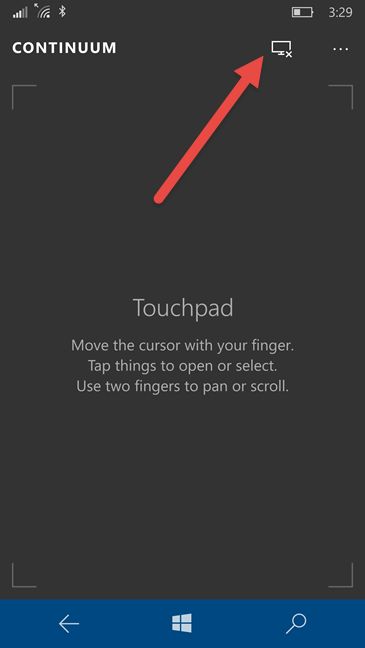
Als je de Continuum -functie niet op je smartphone hebt, open dan de app Instellingen . (Settings)Ga vervolgens naar Systeem(System) en vervolgens naar Weergave(Display) . Scrol(Scroll) omlaag naar het einde van de lijst met schermgerelateerde instellingen en tik op "Disconnect wireless display" .

Windows 10 Mobile toont de Miracast-enabled waarmee het is verbonden. Tik op Verbinding verbreken(Disconnect) en binnen een paar seconden wordt de verbinding verbroken.

Conclusie
Zoals u kunt zien, is draadloos projecteren in Windows 10 Mobile met behulp van tv's of schermen met Miracast- ondersteuning of Miracast- dongles zoals de Microsoft Wireless Display Adapter relatief eenvoudig. Nu hoef je je laptop niet meer mee te nemen om een presentatie te projecteren of een film te kijken. Het enige dat u nodig hebt, is uw Windows 10 Mobile - smartphone en een Miracast- beeldscherm. Als u vragen of problemen heeft, aarzel dan niet om deze te stellen via het onderstaande opmerkingenformulier.
Related posts
Projecteren naar een tv of monitor vanuit Windows 10 met Miracast
Simpele vragen: Wat is Miracast en hoe gebruik je het?
Hoe de TeamViewer: Remote Control-app voor Windows 10 en Windows 10 Mobile te gebruiken
Hoe u de snelheid van uw internetverbinding kunt testen in Windows 10 Mobile
Een Windows 10-hotspot maken: alles wat u moet weten
Hoe u uw iPhone als WiFi-hotspot kunt gebruiken
Hoe u op afstand toegang krijgt tot Windows 10 vanaf Mac
Projecteren naar een ander beeldscherm vanuit Windows 8.1 met behulp van de Microsoft Wireless Display Adapter
Een Windows 10-pc verbinden met een Windows 10 Mobile-smartphone via Bluetooth
Hoe u uw telefoon kunt verwijderen uit Windows 10 (telefoon ontkoppelen)
Wat is een mesh wifi-netwerk? Wat is een mesh wifi-systeem?
2 manieren om uw TP-Link Wi-Fi 6-router in te stellen -
Bestanden overbrengen naar anderen, met Bluetooth, vanuit Windows 10 Mobile
Een Windows 11-hotspot maken -
Hoe u de DNS-instellingen op uw TP-Link Wi-Fi 6-router kunt vinden en wijzigen -
Verzend bestanden van een Android-smartphone naar Windows 10, met Bluetooth
Continuum gebruiken op Windows 10 Mobile zonder het Microsoft Display Dock
Configureer PPPoE-verbindingen op uw TP-Link Wi-Fi 6-router
Een tijdschema instellen op uw TP-Link Wi-Fi 6-router -
DDNS inschakelen en configureren op uw TP-Link Wi-Fi 6-router
